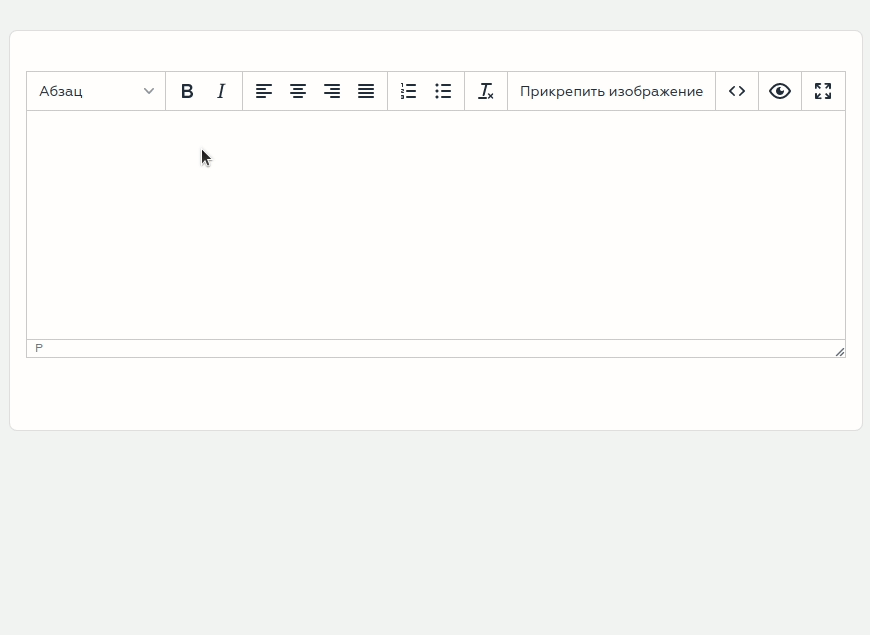Программа развития
В данной вкладке пользователь должен заполнить пункты прораммы (рис.1). Для того, чтобы заполнить любой из доступных пунктов, пользователю необходимо нажать кнопку «Редактировать» ①.
Рисунок № 1 – основная страница программы развития
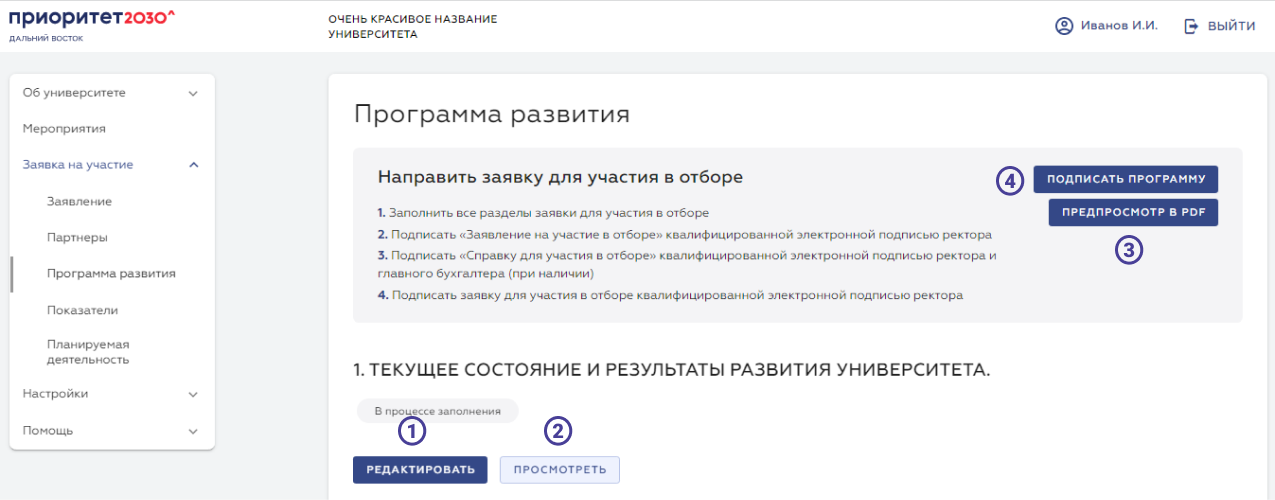
Редактировать
При заполнении текста в wysiwyg-редакторе можно использовать следующее форматирование:
- заголовки с 1 по 4;
- параграфы;
- списки (нумерованный, маркированный);
- форматирование текста (жирный, курсив);
- загруженные с компьютера изображения.
Всё остальное форматирование текста (цвета, эффекты, размеры) будет удалено.
Подробнее о заполнении смотрите в разделе wysiwyg-редактор
На открывшейся странице редактирования (см.рис.2) пользователь должен заполнить все поля от ① до ⑩ и затем нажать кнопку «Сохранить». Поля ① , ⑦ , ⑧ , ⑨ , ⑩ заполняются вводом текста (wysiwyg-редактор). Кнопка «Добавить» ② позволяет добавить программу или грант, в которых участвует университет, после чего пользователь должен ввести наименование программы ③ , выбрать тип программы ④, ввести даты начала и окончания ⑤, загрузить годовой отчёт и ввести сумму гранта по годам в тыс.руб. ⑥.
После заполнения всех данных пользователь должен нажать кнопку «Сохранить» ⑪. После чего он может нажать кнопку «Назад» ⑫ и вернуться на предыдущую вкладку.
Рисунок № 2 – редактирование пунктов программы развития
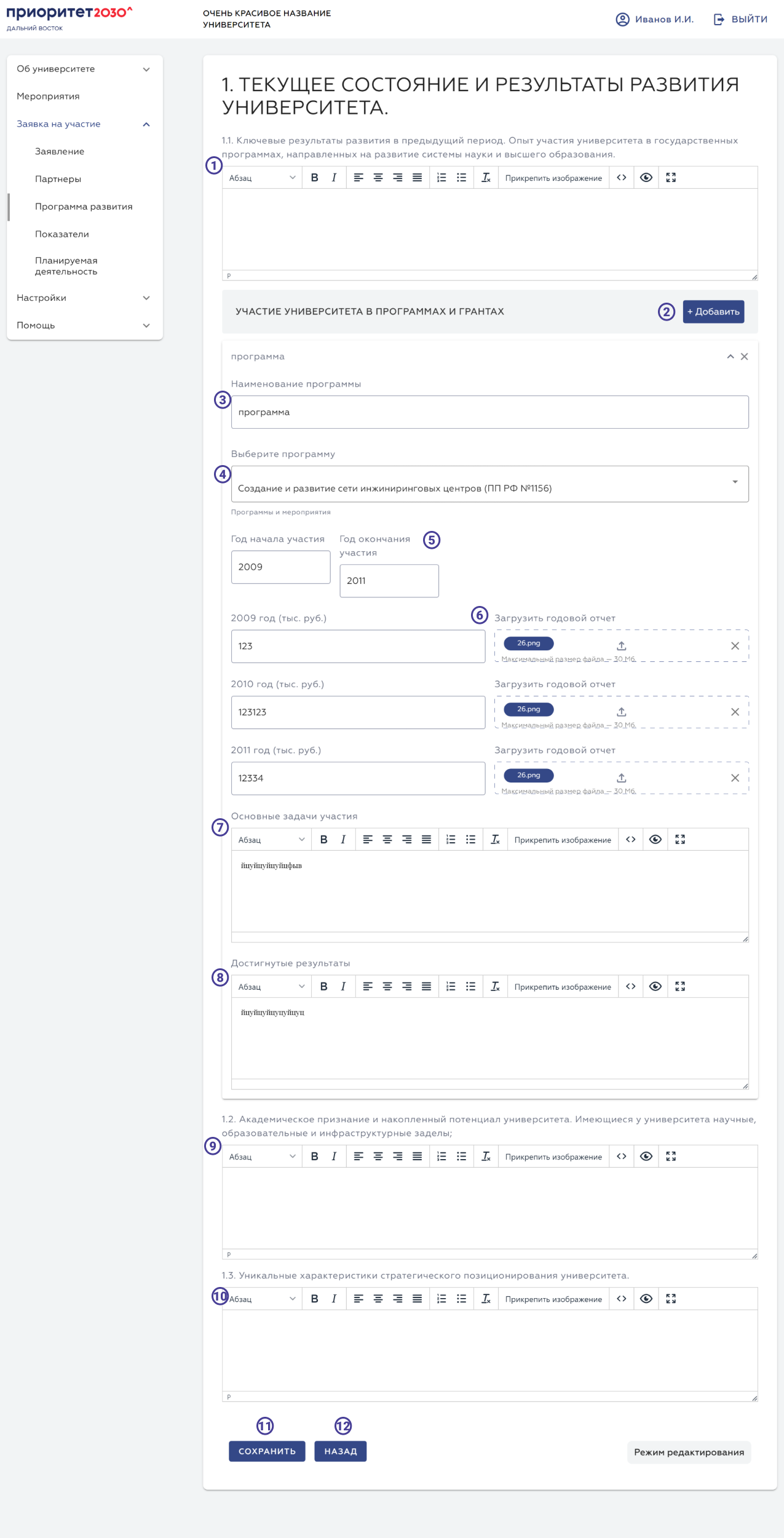
Просмотреть
После возврата на главную страницу программы развития пользователь может просмотреть данные, которые были введены в режиме редактирования. Для этого рядом с пунктом программы необходимо нажать кнопку «Просмотреть», после чего пользователь перейдёт на страницу режима просмотра. Там ему будет доступна только одна кнопка «Назад» для возвращения на предыдущую страницу (см.рис.3).
Рисунок № 3 – страница просмотра пунктов программы развития
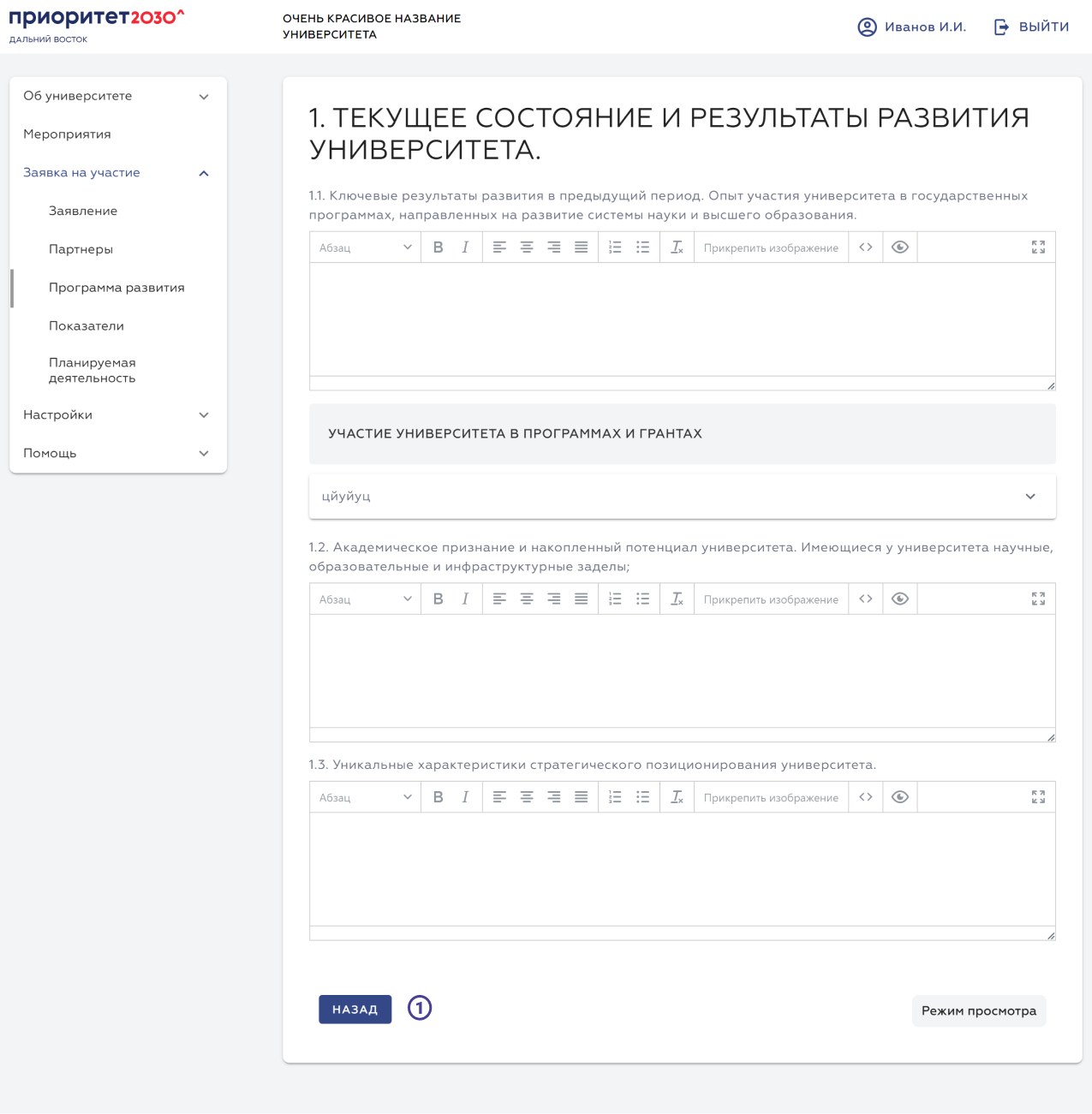
Подписание
По возвращении на основную страницу программы развития пользователь может подписать программу электронно-цифровой подписью, нажав на кнопку «Подписать программу». После чего он перейдёт на страницу подписания (см.рис.4).
Рисунок № 4 – выбор сертификата для подписи
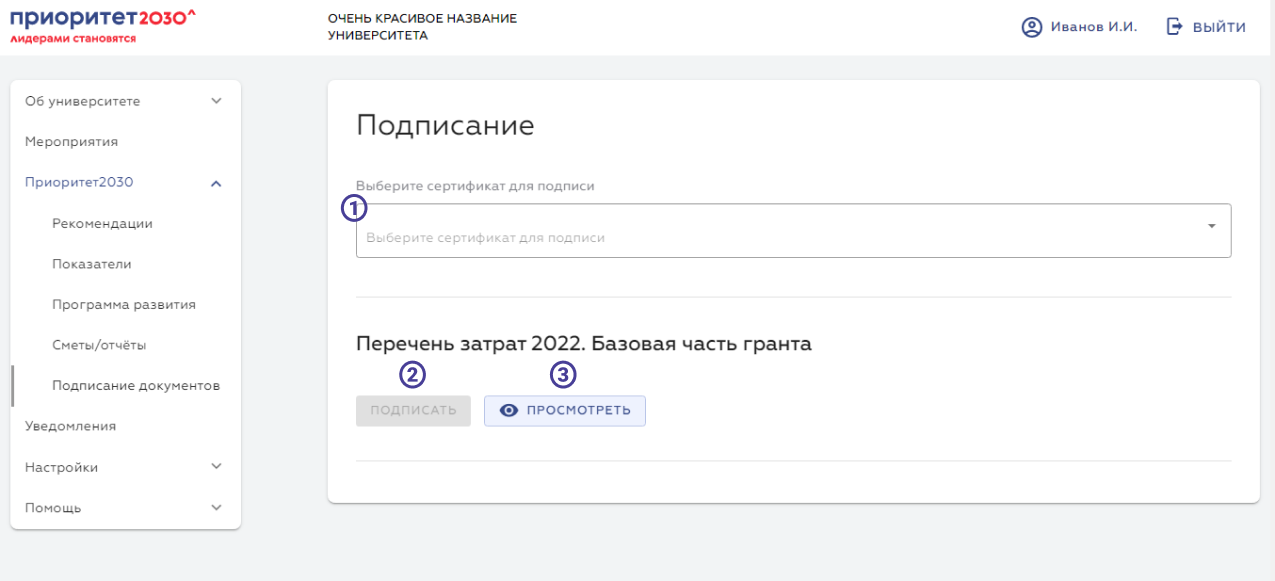
На данной странице пользователь должен выбрать необходимый сертификат для подписи ① , а затем нажать на кнопку «Подписать» ②. При нажатии на кнопку «Предпросмотр в PDF» ③ пользователь скачает pdf-документ.
wysiwyg-редактор
Это один из самых привычных для пользователей инструментов с базовыми функциями текстового редактора. На анимации № 1 проиллюстрированы все действия, которые вы можете выполнить используя элементы интерфейса wysiwyg-редактора.
Анимация № 1 — Работа с wysiwyg-редактором